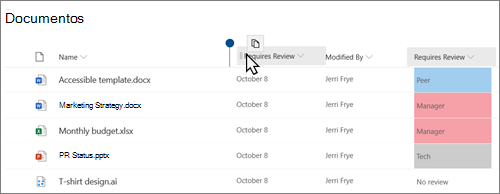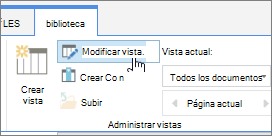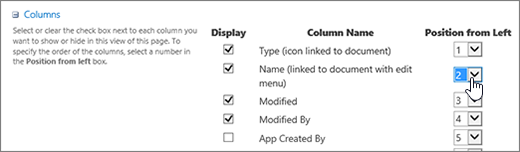Cambiar el orden de las columnas en una lista o biblioteca
Se aplica a
En este artículo se explica cómo puede mover la posición que aparece una columna en una lista o biblioteca.
Para obtener información sobre la administración de listas o bibliotecas con un gran número de elementos de lista, vea Administrar listas y bibliotecas grandes en SharePoint.
Cambiar el orden de cómo se muestran las columnas
-
Vaya a la biblioteca o lista a la que desea mover una o más posiciones de columna.
-
Seleccione el encabezado de la columna que desea mover y, a continuación, arrástrela y colóquela en la ubicación adecuada.
-
O bien, puede seleccionar la flecha abajo
Cambiar el orden de cómo aparecen las columnas
-
Si la lista o biblioteca aún no está abierta, seleccione su nombre en la página o en el Inicio rápido.
Si el nombre de la lista o biblioteca no aparece en una página, seleccione Configuración
-
En la cinta de opciones, seleccione la pestaña Lista o Biblioteca .
-
En el grupo Administrar vistas , seleccione Modificar vista.
-
Para el nombre de columna que desea cambiar, seleccione la flecha hacia abajo en Posición desde la izquierda en la sección de columnas de la página Modificar vista .
-
Repita el paso 4 para cambiar el orden de todas las columnas que desee y, después, haga clic en Aceptar.